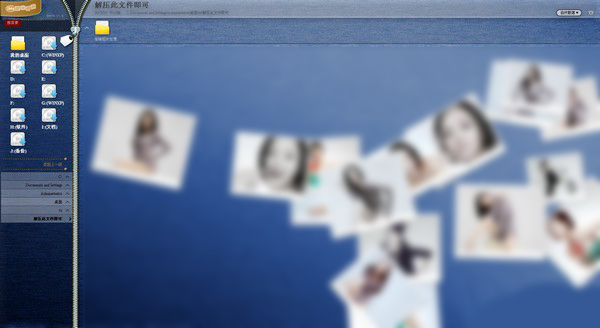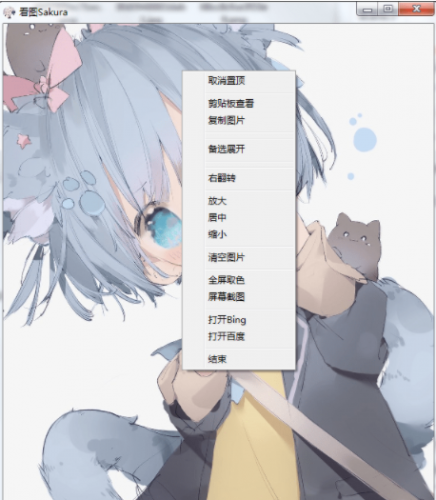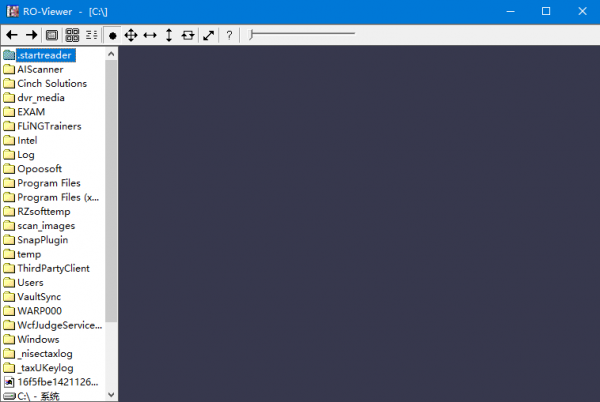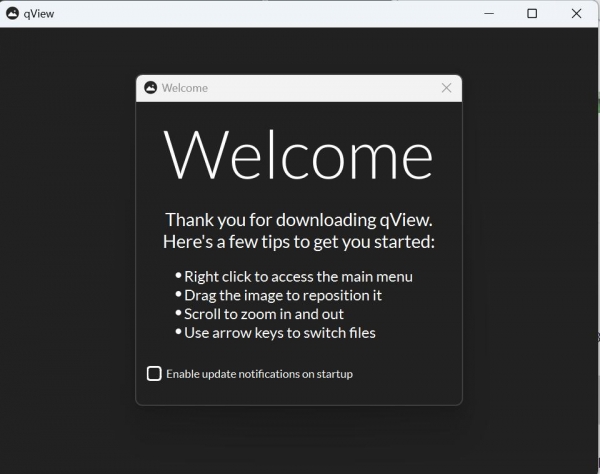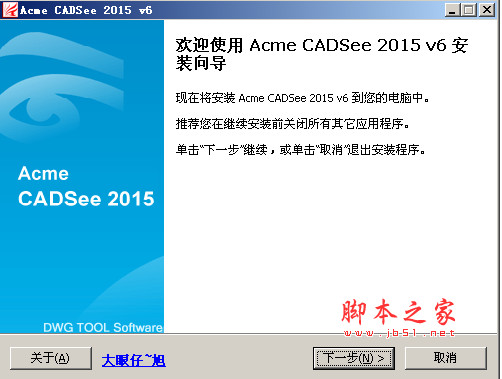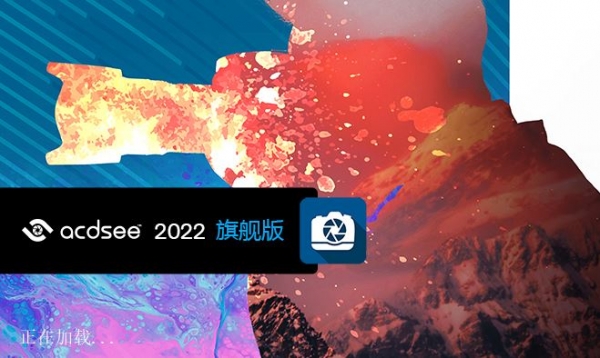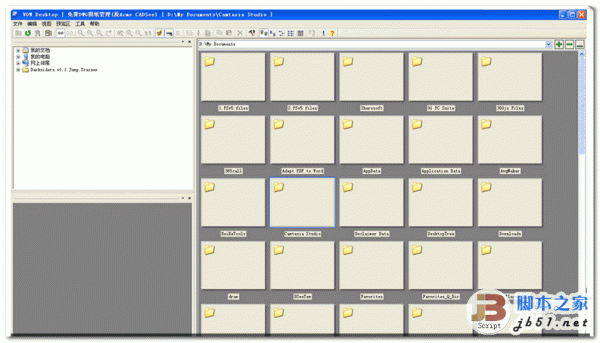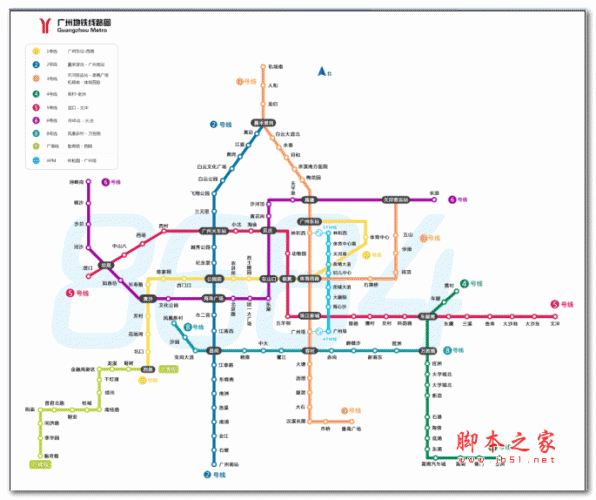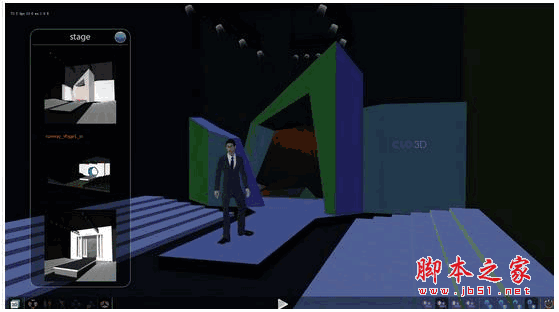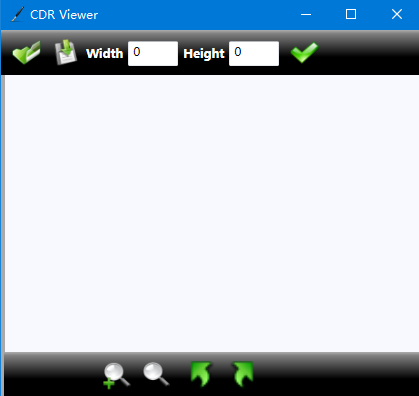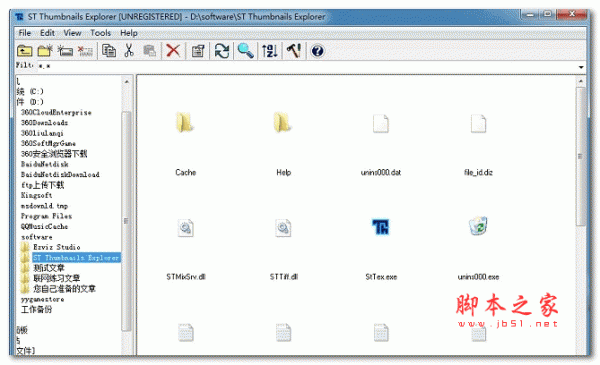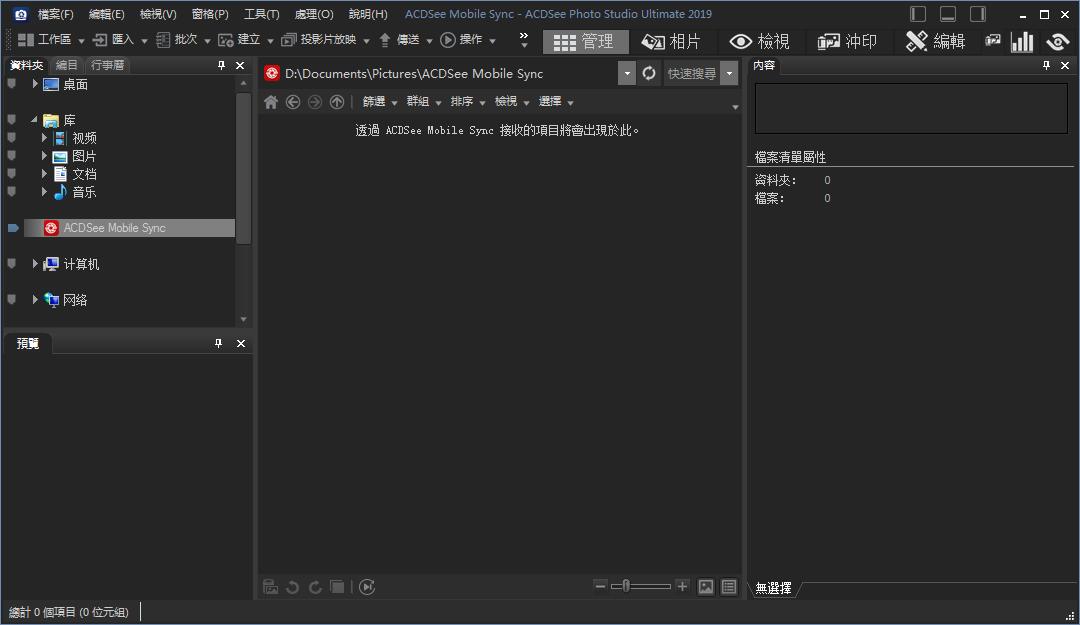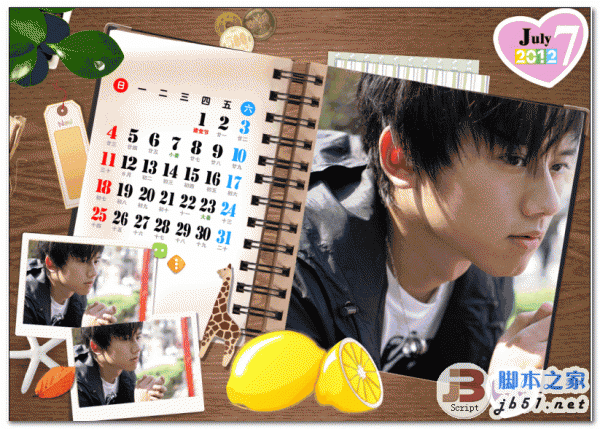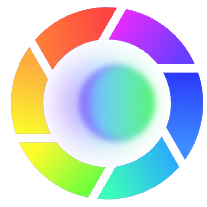详情介绍
qView是一款非常简单实用的图片查看软件,该软件界面简洁清爽,体积小巧,但是功能齐全,支持英文,但是丝毫不影响用户的使用,只需简单的操作就可以将图片进行查看,非常的方便。软件支持将文件夹关联,打开文件夹就可以直接查看图片,点击界面切换上下图片,并且还支持将图片放大缩小,但是画质是没有损坏的。软件拥有幻灯片播放功能,能够实时进行幻灯片的基本调整设置,同时幻灯片播放速度也可以自由切换,非常适合需要看图的用户使用。点击鼠标右键,可以看到各种功能出现,多个不同的设置选项,让用户操作的时候变得更加的轻松。有需要的朋友欢迎下载体验!
相关下载: qView(极简图片查看器) v3.0 免费绿色版
软件特色
1、图片显示面积最大化:这个软件的界面除了边框,其他地方都用在显示图片上了。不会显示任何的菜单、工具栏、因为它们除了会占用显示控件之外,还会分散你查看图片时的注意力
2、快速轻巧:不管是打开图片、切换图片,它的速度都非常快,而内存和cpu的使用率却很低
3、功能全面:简约不等于简单,qView的功能是十分全面
4、支持众多图片格式:包括常见的bmp,gif,jpg,png,tiff和webp
5、带有很多的自定义设置:在设置界面中,你可以对这个软件的显示、功能、快捷键进行很多的自定义,很容易就可以把它配置到你满意的样子
应用亮点
1、软件使用简单,可以通过快捷键切换图片
2、支持滚动缩放、朝光标放大
3、支持图片调整大小超过实际大小
4、右键单击以访问主菜单
5、支持拖动图像以重新放置它、滚动以放大和缩小
6、使用箭头键切换文件、支持的图像文件的URL
功能介绍
1、在文件资源管理器中打开图片所在的文件夹。点击右键菜单中的show in explorer即可
2、显示图片的相关信息
3、复制、粘贴图片
4、切换到上一张、下一张图片。如果你觉得使用右键菜单切换图片太过繁琐,那么使用键盘上的左右方向键可以获得相同的效果
5、放大、缩小、旋转、镜像翻转、全屏显示图片
6、支持幻灯片显示图片。当激活这个功能时,每隔几秒就会自动切换到下一张图片
安装教程
在本站下载软件 解压后安装,根据提示选择安装路径
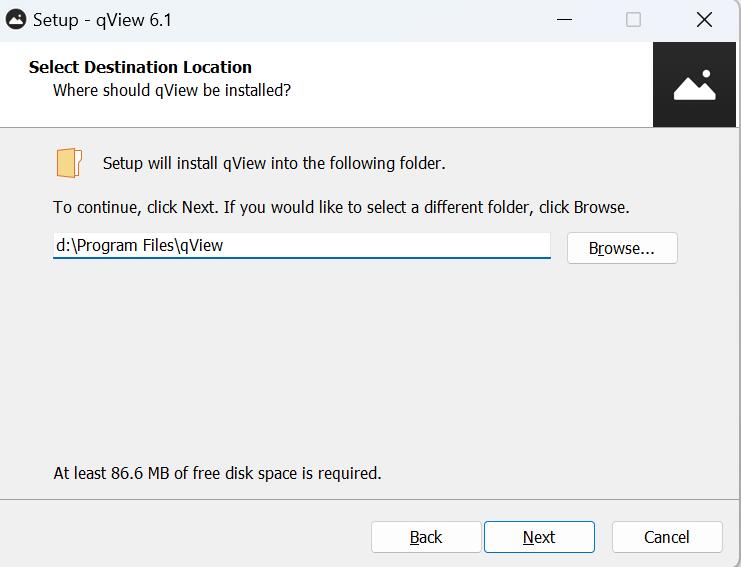
更具提示 点击 “下一步” 安装
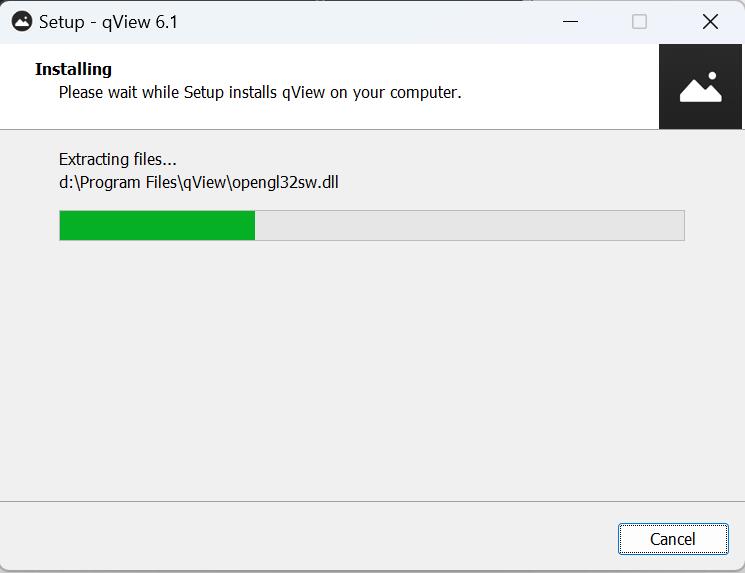
安装完成
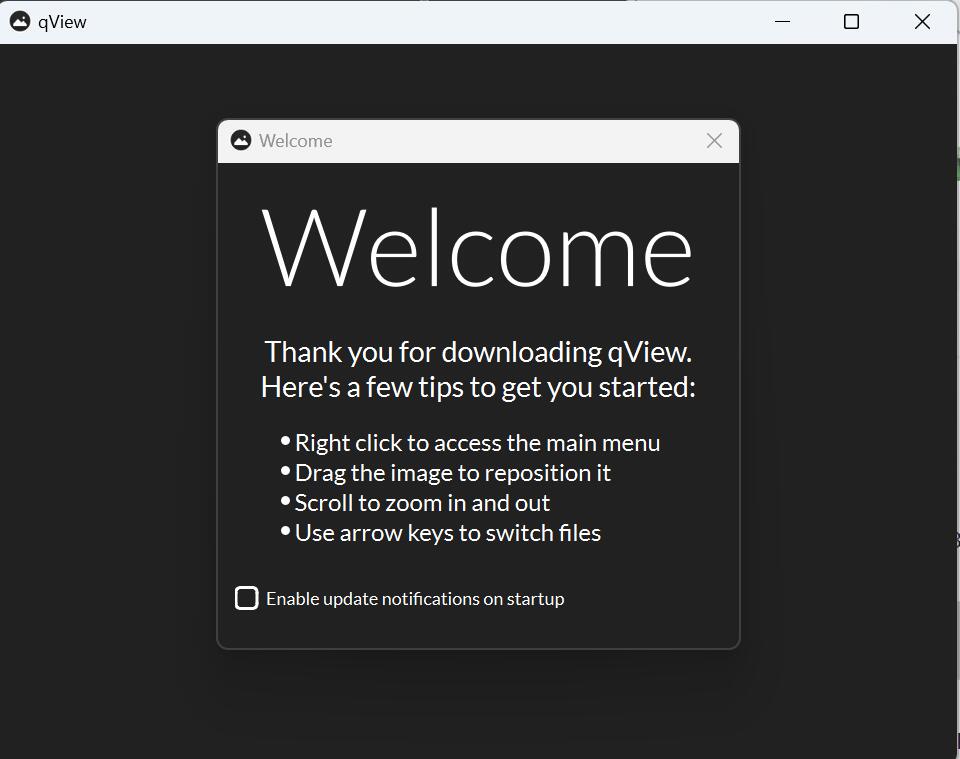
使用方法
1、双击软件即可进入图片浏览界面,鼠标右键可以进行图片添加浏览
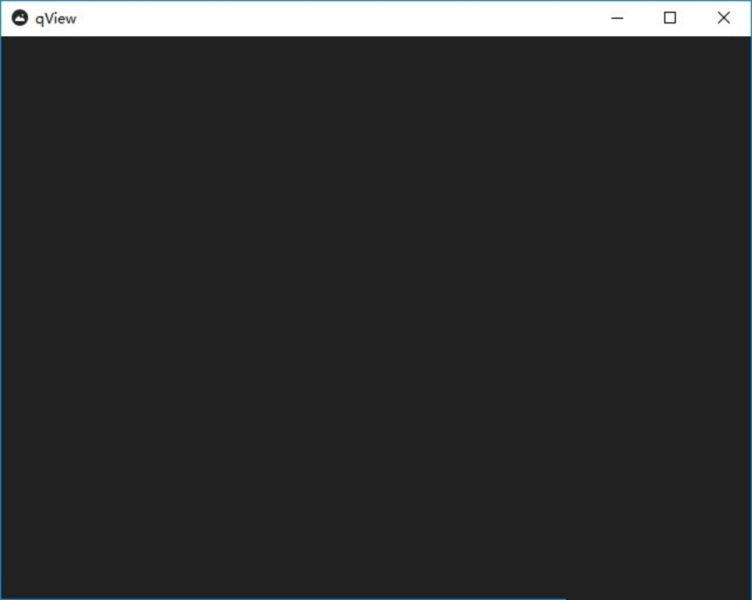
2、点击打开按钮弹出图片管理弹框,点击选择图片可以将图片添加到软件上
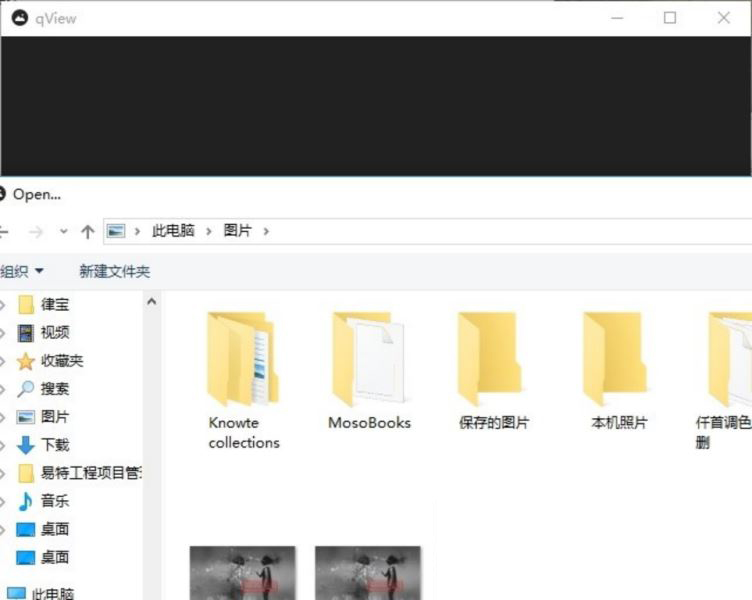
3、点击URL图片添加,可以通过输入图片地址进行网页图片添加

4、点击在资源管理器中显示按钮可以将添加图片在过滤器中显示

5、点击图片信息按钮可以查看图片添加的属性信息
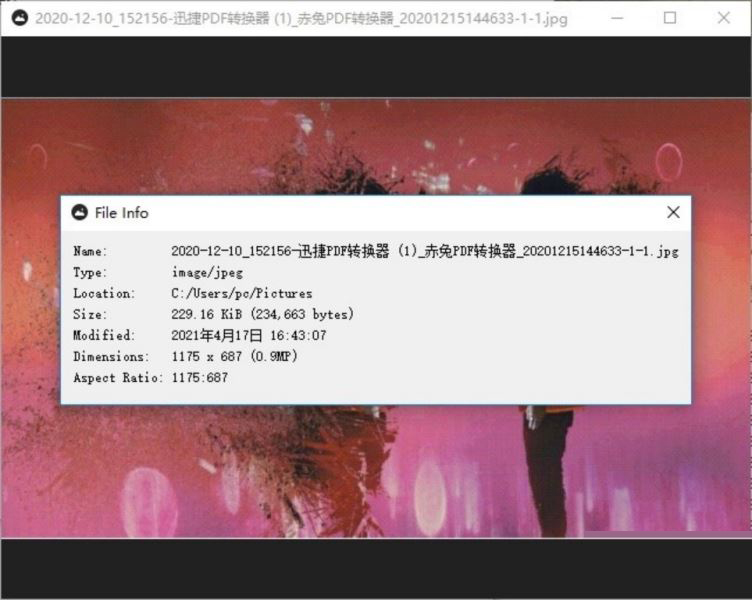
6、点击设置按钮弹出图片设置弹框,该弹框可以对图片各项参数进行设置
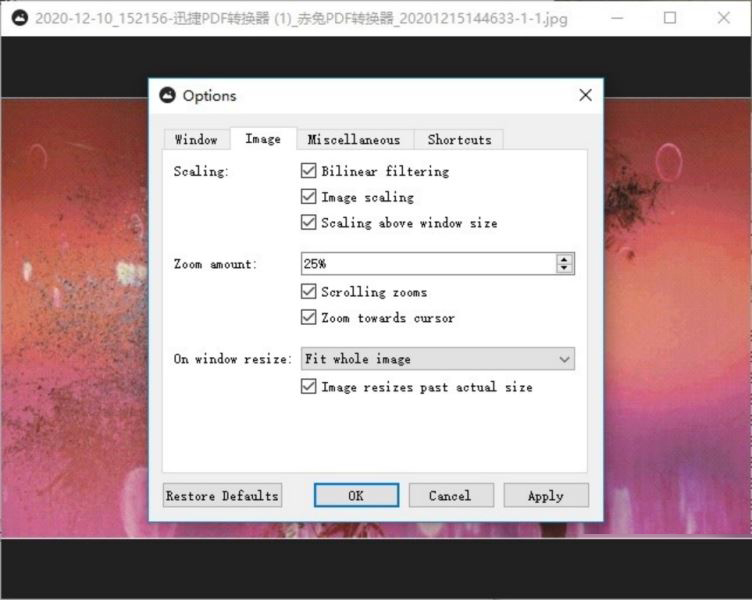
7、点击窗口按钮可以对软件窗口进行设置
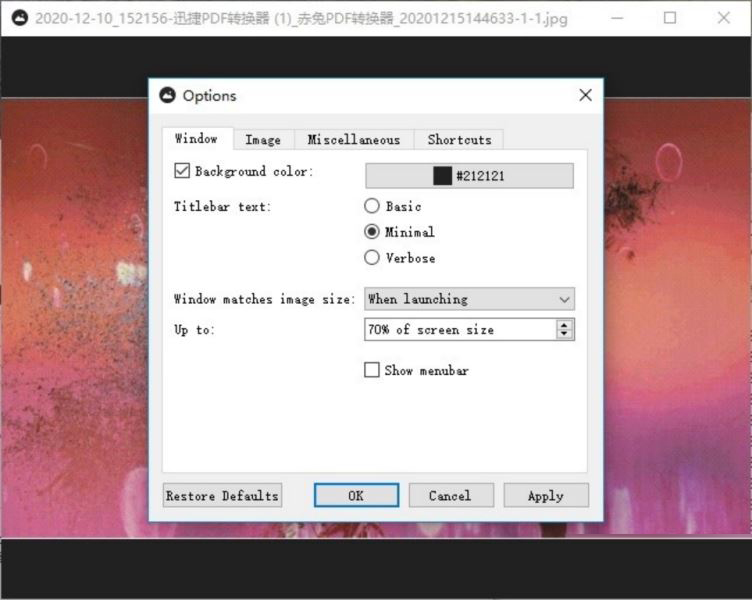
8、点击快捷键按钮可以对图片浏览操作快捷键进行设置
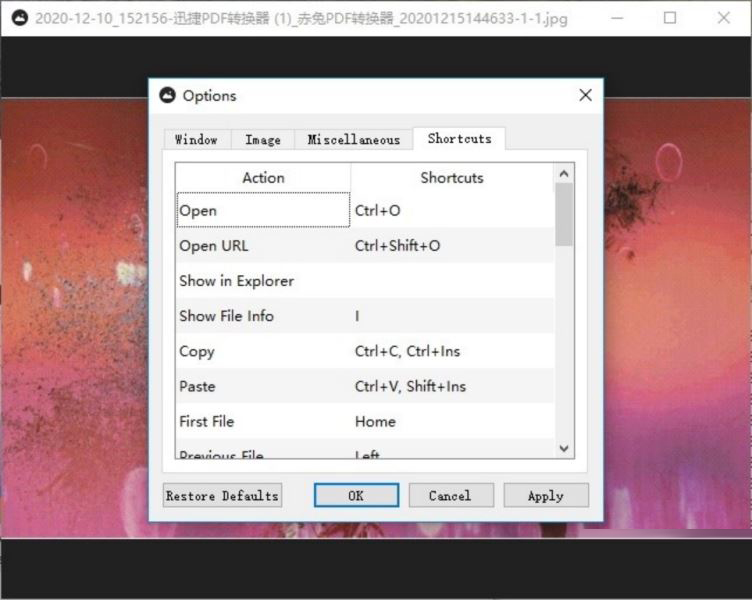
使用说明
首次运行qView时, 如果出现这个错误窗口:
无法启动此程序,因为计算机中丢失MSVCP140.dll。尝试重新安装该程序以解决此问题。
只需要下载安装vc++ 2017即可,因为qView依赖这个。
软件作者在制作这个图片查看器的时候就完全从使用者的角度出发,所以从这个软件的特点中就可以知道这是一个非常好用的图片查看器。
注意事项
添加键盘快捷键自定义
增加了从url打开图片的功能
增加了从文件对话框打开多个图像的功能
增加了从应用程序复制图像的能力
增加了更改文件排序的选项
增加了高DPI支持
svg现在以高分辨率显示
幻灯片定时器现在可以在十分之一秒内配置
添加了不显示最近列表的选项
新增选项,以禁用滚动“向光标”
recents菜单现在更加主动地清除不存在的条目
修正了“窗口匹配图像大小”选项的小错误
修正了窗口超过屏幕边界的bug,启用了“窗口匹配图像大小”选项
修正了macOS下多个窗口崩溃的问题
修正了macOS下的dock菜单
更新日志
6.1版本
Bug修复:
修复 Wayland 下 Linux 上的段错误。
修复jxl文件未正确显示在文件选择器中的问题。
png修复文件未使用嵌入颜色配置文件的问题。
修复不正确的缓存成本值。
下载地址
人气软件
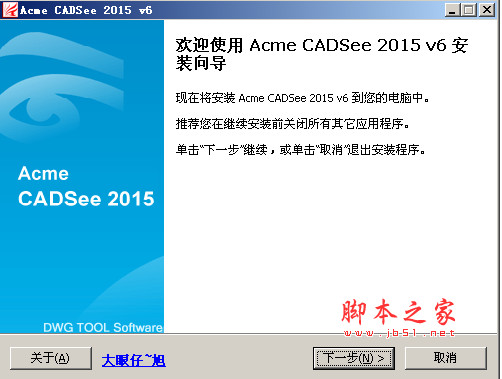
Acme CadSee 2015(CAD图形文件浏览和查看) v6.0 中文特别版(附注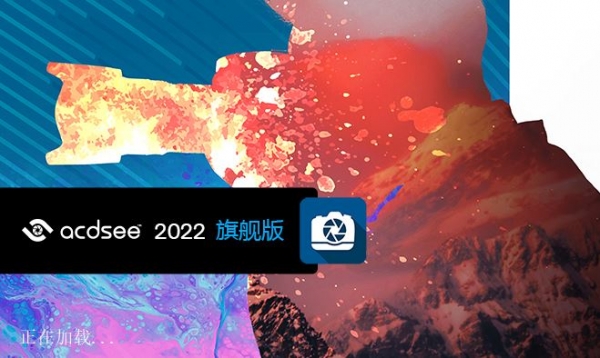
ACDSee2022汉化旗舰破解版 v15.0.2853 直装激活版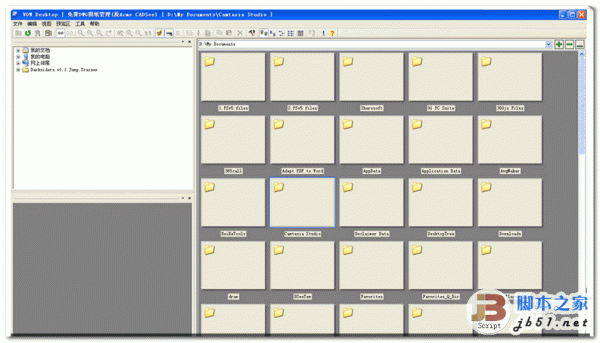
图纸资源管理器 v1.0.1 (VOW Desktop)DWG/DXF/DWF免费看图工具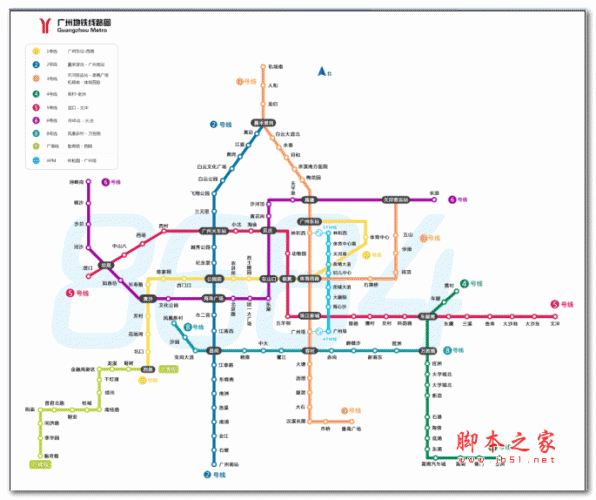
广州地铁线路图 2014 最新版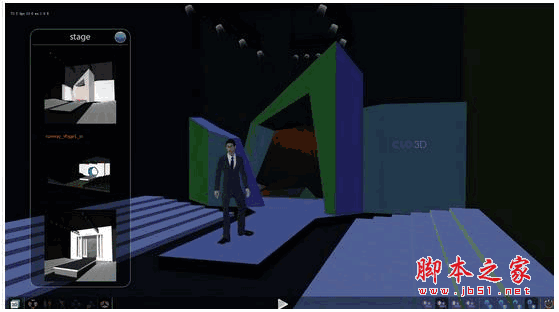
clo3d show player v4.3.5 64位 免费安装中文版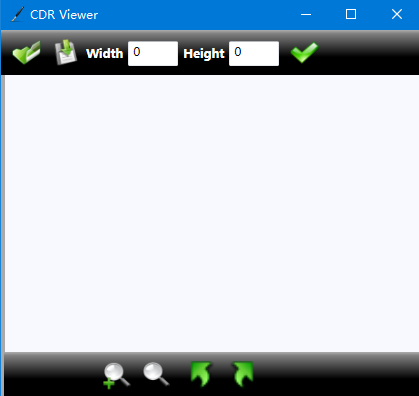
CDR Viewer(CDR文件查看器) v3.2.0 官方版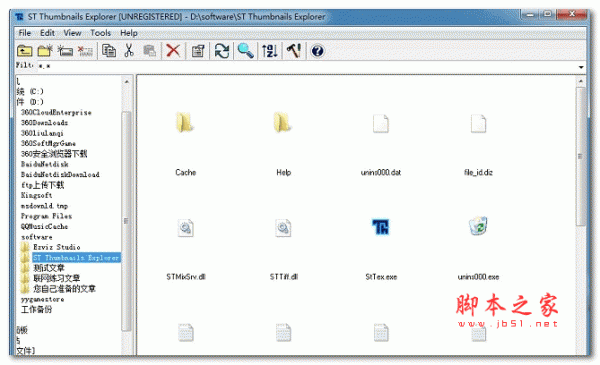
打开cdr文件免费软件 安装免费版
cad快速看图 v6.3.0.97 免费安装版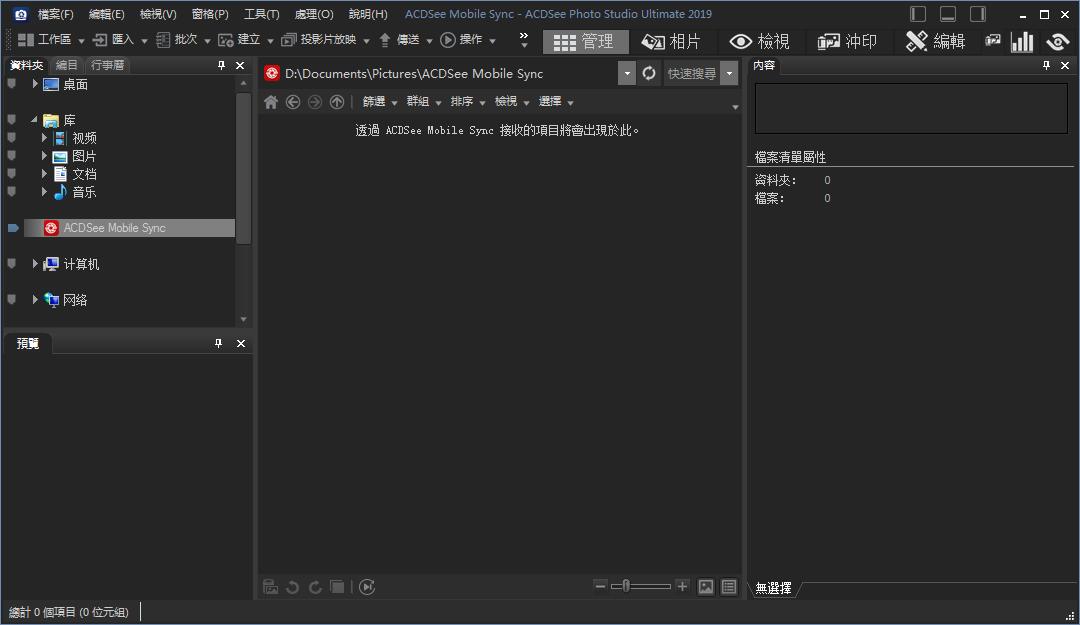
ACDSee Photo Studio Ultimate 2019 v12.0 繁体中文安装版(附注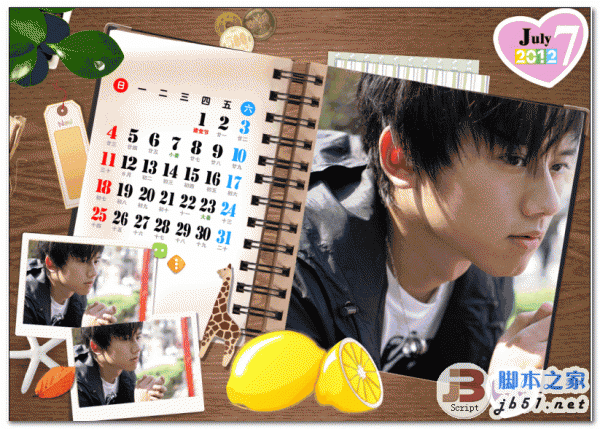
阳光张杰桌面日历壁纸 2012年1-12月份全套
相关文章
-
 AMS Home Photostudio 图片查看软件 v10.0.0 绿色免费版
AMS Home Photostudio 图片查看软件 v10.0.0 绿色免费版AMS Home Photostudio 绿色版是一款功能全面的图片编辑查看软件,提供了全面的艺术滤镜和各种其它的照片编辑效果,欢迎需要的朋友下载使用...
-
 IrfanViewer 图像查看器 v4.7.0 官方多语安装版 64位
IrfanViewer 图像查看器 v4.7.0 官方多语安装版 64位IrfanView是一款使用非常方便的图像查看工具,功能强大、操作简单,用户上手快,可以对图片大小、颜色以及特效处理等操作,欢迎需要的朋友下载使用...
-
 PDF Slideshow(PDF幻灯片播放) v1.0 多语免费安装版
PDF Slideshow(PDF幻灯片播放) v1.0 多语免费安装版PDF Slideshow是一款功能强大的放映工具软件,旨在为用户提供类似于PPT幻灯片的全屏演示体验,无论是横向还是纵向的PDF文件,用户都可以轻松进行展示,并通过鼠标或激光指示...
-
 PDF Slideshow(PDF幻灯片播放) v1.0 绿色免费版
PDF Slideshow(PDF幻灯片播放) v1.0 绿色免费版PDF Slideshow是一款功能强大的放映工具软件,旨在为用户提供类似于PPT幻灯片的全屏演示体验,无论是横向还是纵向的PDF文件,用户都可以轻松进行展示,并通过鼠标或激光指示...
-
 中望CAD看图大师 V2.1.1 官方安装版
中望CAD看图大师 V2.1.1 官方安装版中望CAD看图大师是一款功能强大的CAD看图软件,支持多种图纸格式,提供精准测量与标注功能,能够快速打开与浏览图纸,软件拥有云端存储与多端同步功能...
-
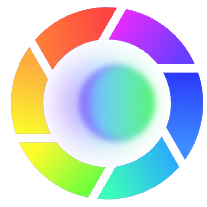 即流看图(图片浏览/格式转换/压缩)V1.1.1.0 官方安装版
即流看图(图片浏览/格式转换/压缩)V1.1.1.0 官方安装版即流看图是一款功能全面的看图软件,不仅支持图片查看,还提供编辑、压缩、格式转换等功能,软件支持多种格式,如PSD、RAW、SVG等,并提供批量处理、图片提取文字、转PDF等高级...
下载声明
☉ 解压密码:www.jb51.net 就是本站主域名,希望大家看清楚,[ 分享码的获取方法 ]可以参考这篇文章
☉ 推荐使用 [ 迅雷 ] 下载,使用 [ WinRAR v5 ] 以上版本解压本站软件。
☉ 如果这个软件总是不能下载的请在评论中留言,我们会尽快修复,谢谢!
☉ 下载本站资源,如果服务器暂不能下载请过一段时间重试!或者多试试几个下载地址
☉ 如果遇到什么问题,请评论留言,我们定会解决问题,谢谢大家支持!
☉ 本站提供的一些商业软件是供学习研究之用,如用于商业用途,请购买正版。
☉ 本站提供的qView极简看图工具 v6.1 官方安装版资源来源互联网,版权归该下载资源的合法拥有者所有。